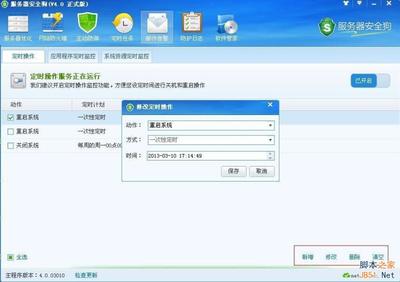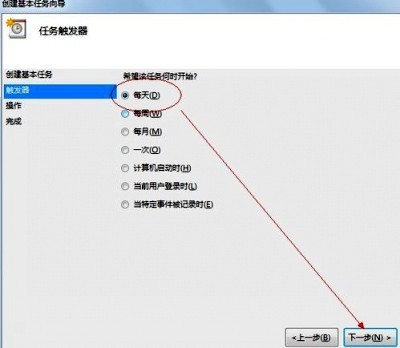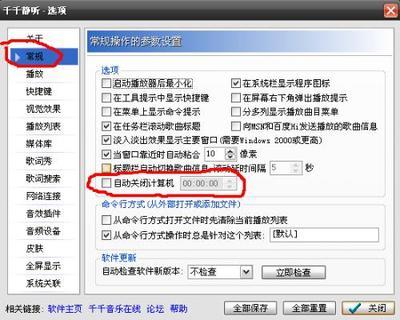收集了很多关于Windows自动关机的方法,总结了一种最简单,最快的方法。最高端大气上档次的方法。自己写命令。不是计算机专业人才?没有关系!看了就会!
win7最简单自动关机的方法――工具/原料windows操作系统电脑
win7最简单自动关机的方法――方法/步骤win7最简单自动关机的方法 1、
第一步,点击开始按钮
win7最简单自动关机的方法 2、
第二步,输入cmd,按回车

win7最简单自动关机的方法 3、
第三步,在cmd命令行:输入shutdown -s -t 3600
注意: shutdown 是关机命令 -s是立刻关机 -t是在多场时间后执行立即关机,后面跟的时间是以秒为单位的,如图实例3600就是60分钟后关机。
win7最简单自动关机的方法 4、
第四步,查看计算机是否有提示,已经执行命令
win7最简单自动关机的方法_win7自动关机命令
win7最简单自动关机的方法 5、
第五步,如何取消这个命令?
输入 shutdown -a 就可以取消关机命令了。
win7最简单自动关机的方法 6、
第六步,查看是否提示已经取消了命令
win7最简单自动关机的方法――注意事项其实不管是什么自动关机软件都是调用这个命令,自己输入命令,显得高端大气上档次有没有呀。
 爱华网
爱华网